Hỗ trợ tư vấn
Tư vấn - Giải đáp - Hỗ trợ đặt tài liệu
Mua gói Pro để tải file trên Download.vn và trải nghiệm website không quảng cáo
Tìm hiểu thêm » Hỗ trợ qua ZaloNếu là blogger, chắc chắn bạn đã từng nghe về chương trình AdSense của Google. Google AdSense được đánh giá là một trong số dịch vụ quảng cáo nội dung tốt nhất hiện nay.
Dù có rất nhiều lựa chọn thay thế dịch vụ này trên Internet nhưng chắc chắn bạn sẽ thấy Google AdSense là lựa chọn tốt nhất. Về cơ bản, đây là một chương trình quảng cáo dành cho nhà xuất bản nội dung trên Google. Bạn sẽ nhận được tiền khi có ai đó click vào quảng cáo trên web hay blog của mình.
Bài viết này sẽ hướng dẫn chi tiết từng bước cách tạo tài khoản AdSense cho website. Google có vài yêu cầu mà bạn phải đáp ứng trước khi đăng ký AdSense:
AdSense gần đây đã thay đổi quy trình phê duyệt tài khoản bao gồm các bước sau:
Mặc dù thời gian duyệt tài khoản AdSense khá lâu, quá trình này nhằm đảm bảo duy trì chất lượng dịch vụ tới tất cả người dùng.
Đầu tiên, tới Signup page for AdSense.
Bạn sẽ thấy tùy chọn tạo mới hoặc sử dụng tài khoản Google hiện tại.
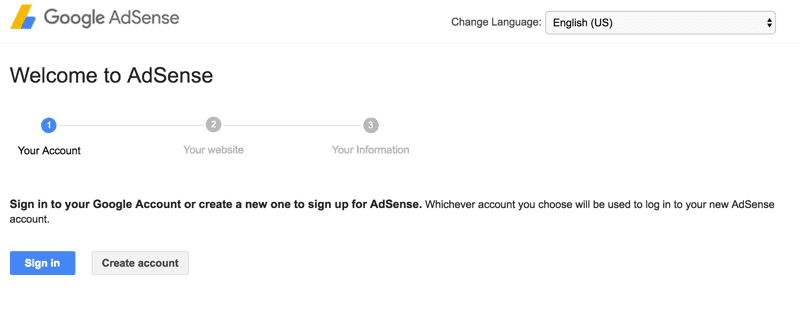
Lưu ý: Nếu có tên miền tùy biến & đang sử dụng Google Apps for your domain email address - G Suite, bạn nên dùng nó để đăng ký tài khoản AdSense. Khi sử dụng địa chỉ email theo tên miền, cơ hội được duyệt càng cao.
Nếu không, bạn có thể sử dụng địa chỉ Gmail hiện có.
Nhập thông tin website:
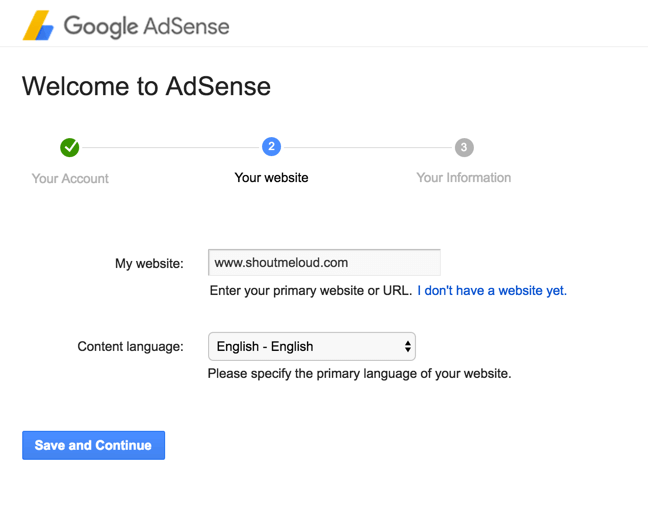
Biểu mẫu nhập thông tin web rất đơn giản. Bạn chỉ cần nhập địa chỉ web và chọn ngôn ngữ nội dung. Đối với URL web là địa chỉ blog, hãy thêm nó nhưng không để “http://”.
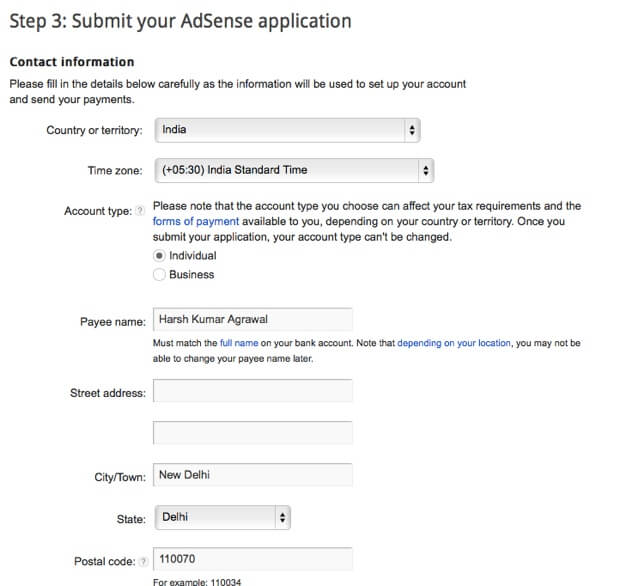
Phần quan trọng nhất
Tên người thụ hưởng rất quan trọng. Đảm bảo bạn sử dụng đúng tên ghi ở tài khoản ngân hàng bởi AdSense sẽ gửi séc hoặc thanh toán EFT dưới tên này. Nếu mắc lỗi ở đây, thay đổi tên tài khoản người thụ hưởng tài khoản sẽ gặp khó khăn ở nhiều quốc gia.
Xem danh sách quốc gia không cho phép thay đổi tên người hưởng sau khi đăng ký tại đây.
Do đó, hãy đảm bảo tên tài khoản ngân hàng và tên người hưởng giống nhau. Tiếp theo, thêm thông tin liên hệ và điền vào các yêu cầu nội dung chi tiết khác.

Đọc chính sách AdSense và tích vào tất cả 3 ô. Khi đã hoàn thành, hãy nhấp “Summit”. Ở trang tiếp theo, bạn có thể xem lại nội dung chi tiết đã nhập để đảm bảo mọi thông tin đều chính xác và có thể cập nhật bổ sung.
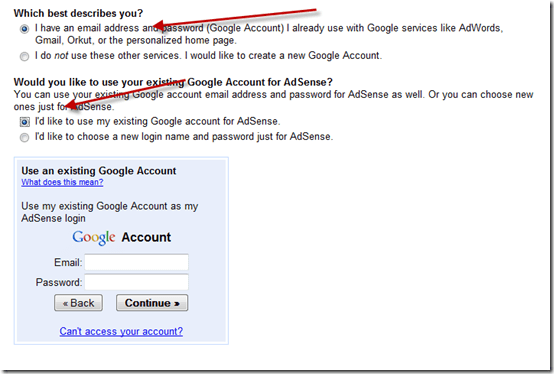
Bạn có thể đăng ký AdSense bằng địa chỉ email hiện tại hoặc tạo ID Gmail mới. Nếu muốn được duyệt nhanh, bài viết khuyến khích dùng ZohoMail và tạo địa chỉ email theo tên miền miễn phí.
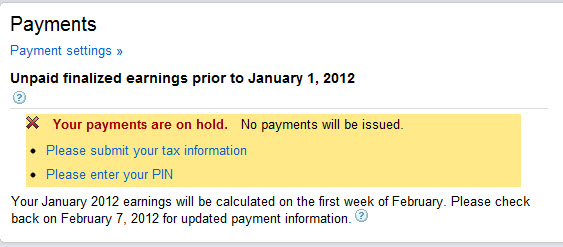
Khi đã đăng ký thành công AdSense, bạn cần thêm code AdSense vào blog. Đội ngũ AdSense sẽ đánh giá ứng dụng của bạn sau khi thêm code. Google sẽ gửi mã kích hoạt AdSense PIN qua email.
Toàn bộ quá trình này diễn ra trong khoảng từ 1-2 tháng tùy thuộc vào vị trí địa lý của bạn. Khi mọi thứ hoàn tất, để nhận tiền từ AdSense, bạn cần hoàn thành hai bước sau:
Bạn cần gửi một biểu mẫu thông tin thuế chính xác về cách thức kinh doanh hiện tại. Ví dụ, chứng chỉ hoạt động ở Mỹ hoặc cho các nhà xuất bản AdSense Ấn Độ, bạn có thể điền thông tin thuế như sau:
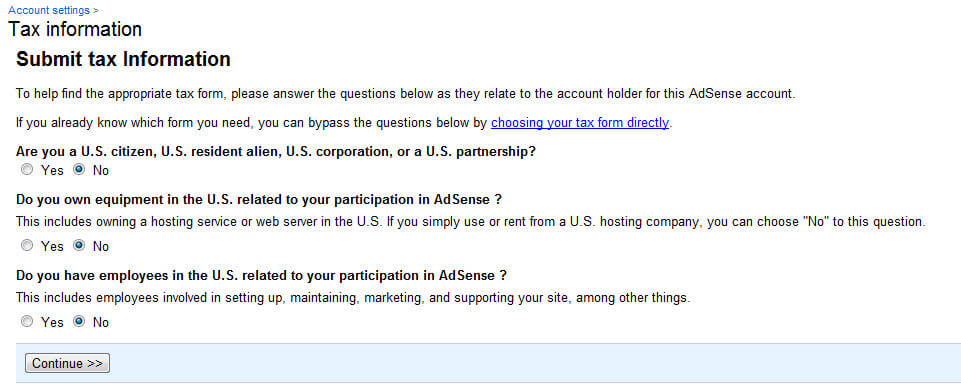
AdSense PIN:
Bạn sẽ nhận được AdSense PIN qua email khi đạt tới ngưỡng 10 USD. Bạn cần thêm PIN vào tài khoản AdSense.
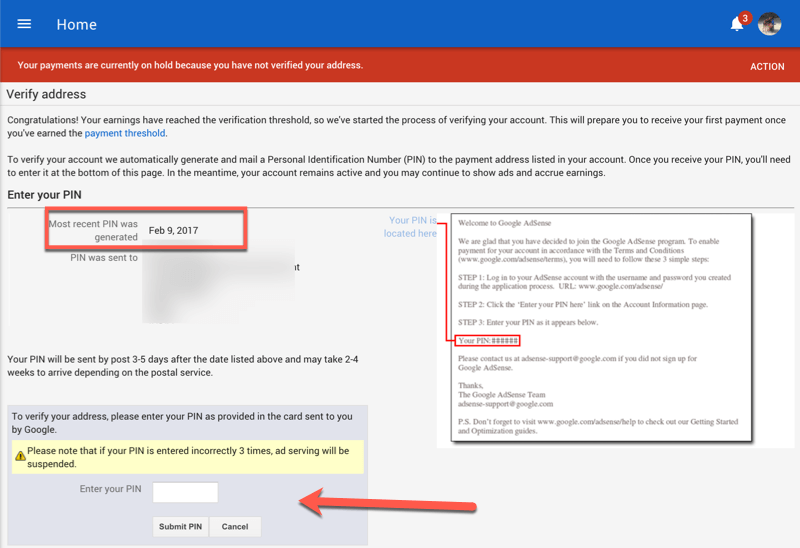
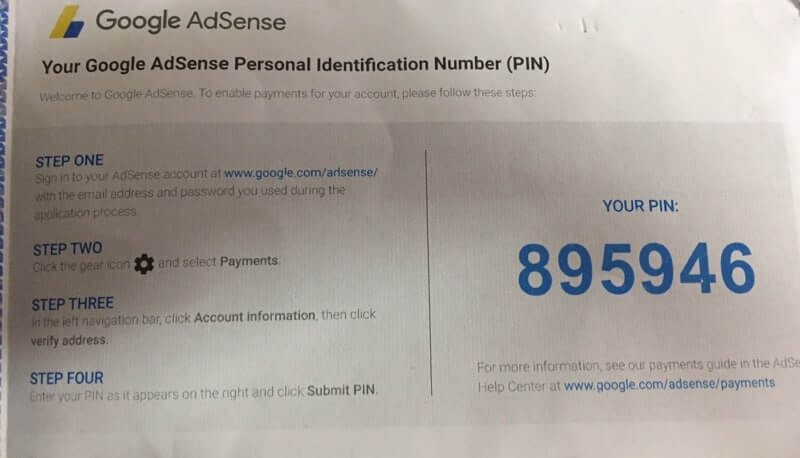
Sau đó, bạn sẽ bắt đầu nhận được thanh toán khi tài khoản AdSense đủ 100 USD.
Trên đây là cách tạo tài khoản Google AdSense cơ bản cho người mới. Hi vọng bài viết hữu ích và chúc các bạn thành công.
Theo Nghị định 147/2024/ND-CP, bạn cần xác thực tài khoản trước khi sử dụng tính năng này. Chúng tôi sẽ gửi mã xác thực qua SMS hoặc Zalo tới số điện thoại mà bạn nhập dưới đây: